설정
설정 탭에는 다음과 같은 옵션이 나열됩니다.
- 계정 관리
- 저장소
- 저장소 설정
- 일반
- 디스플레이
- 키보드
- 오디오
- 보안 토큰
- TLS 버전
- Citrix Casting
- 서비스 연속성
- 고급
- 도움말 및 지원
- Citrix에 피드백 보내기
- 도움말
- 사용 평가
- 정보
계정 관리
계정 관리 옵션을 사용하여 구성된 저장소 목록을 확인하고 새 저장소를 추가할 수 있습니다.
일반
일반 탭에는 다음과 같은 설정이 표시됩니다.
디스플레이
화면 해상도 옵션을 사용하여 세션 디스플레이의 해상도 크기를 선택할 수 있습니다. 이 옵션으로 설정된 해상도는 장치에 설정된 디스플레이 설정과 독립적입니다. 기본적으로 화면 해상도는 화면 맞춤으로 설정됩니다.
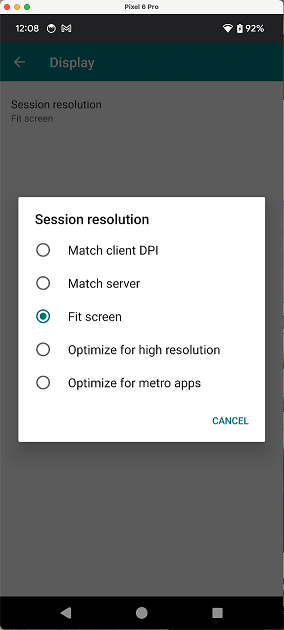
다음 해상도 옵션 중 하나를 선택합니다.
- 클라이언트 DPI 일치 - 원격 데스크톱의 DPI 스케일링 설정이 장치의 DPI 설정과 일치하는지 확인합니다. 일반적으로 디스플레이 선명도는 해상도뿐만 아니라 픽셀 밀도(DPI)에 따라 달라집니다. 자세한 내용은 DPI 일치를 참조하십시오.
- 서버 일치 – 서버에 설정된 해상도가 클라이언트에서 사용되므로 서버 해상도와 일치한다는 의미입니다.
- 화면 맞춤 — 기본 옵션입니다. 해상도는 모바일, 탭 등 장치 디스플레이의 크기에 따라 조정됩니다. Workspace 앱에 액세스하는 위치에 따라 해상도가 맞춰집니다.
- 고해상도에 최적화 – 항상 더 나은 디스플레이를 위해 고해상도를 목표로 합니다.
- Metro 앱에 맞게 최적화 - 이 옵션을 사용하면 화면과 앱이 약간 더 크게 보입니다.
키보드
다음 스크린샷은 키보드 옵션을 나열합니다.
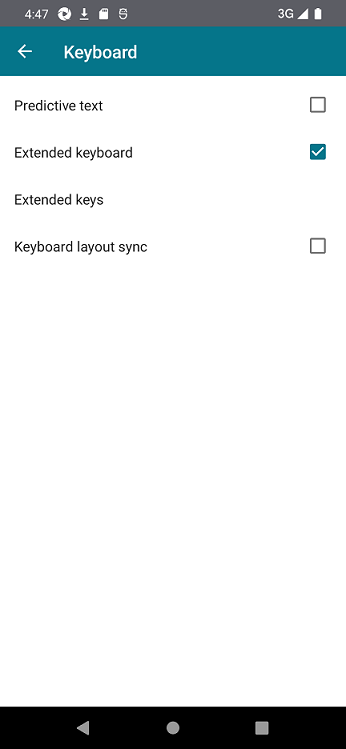
예측 텍스트
예측 텍스트 옵션을 선택하면 텍스트 필드에서 입력할 때 제안된 단어를 사용하도록 설정할 수 있습니다.
예측 텍스트 관리
예측 텍스트는 다음에 입력할 수 있는 단어를 제안하여 더 나은 입력 경험을 제공합니다. 앱 또는 데스크톱 세션 중에 이 기능을 활성화하면 예측 리본에 암호가 표시될 수 있습니다. 이 동작을 제어하기 위해 이 기능은 기본적으로 비활성화되어 있습니다.
참고:
- 장치의 기본 키보드 설정에서 예측 텍스트 옵션이 비활성화되어 있으면 Android용 Citrix Workspace 앱을 통해 이 기능을 사용하도록 설정한 경우에도 이 기능을 사용할 수 없습니다.
- 세션에서 GBoard 키보드에 중국어, 일본어 또는 한국어(CJK) 입력 레이아웃이 기본값으로 설정된 경우 CJK 레이아웃 대신 영어 레이아웃이 나타납니다. CJK 키보드 레이아웃을 보려면 앱 설정 > 키보드로 이동하여 예측 텍스트 옵션을 활성화합니다. [CVADHELP-23667]
확장 키보드
세션에서 확장 키보드를 사용하거나 사용하지 않도록 설정합니다.
확장 키
확장 키 옵션을 선택하면 특수한 작업을 수행하도록 키를 구성할 수 있습니다. 예를 들어, Alt + Ctrl + Function 키는 확장 키보드의 일부로 표시됩니다.
키보드 레이아웃 동기화
VDA의 키보드 레이아웃을 클라이언트 장치와 자동으로 동기화합니다.
키보드 레이아웃 동기화가 비활성화되면 장치의 현재 입력 방법에 따라 VDA 측 (원격) IME와 클라이언트 측 IME가 모두 적용됩니다. 예를 들어 클라이언트 측 IME가 영어이고 VDA 측 IME가 일본어인 경우 VDA 측 IME(원격)가 적용됩니다.
키보드 레이아웃 동기화가 활성화되면 클라이언트 측 IME가 우선합니다. 클라이언트 측 IME에서 입력 언어를 변경하면 VDA 측 IME도 그에 따라 변경됩니다. 예를 들어 클라이언트 측 IME를 일본어로 변경하면 VDA 측 IME도 일본어로 변경됩니다. 동시에 세션 중에는 클라이언트 장치의 일본어 IME가 사용됩니다.
외부 키보드 입력 모드
외부 물리적 키보드를 사용하는 동안 키보드 입력 모드로 스캔코드를 선택할 수 있습니다. 이 기능은 외부 Windows PC의 표준 키보드가 있는 Android 장치를 사용할 때 유용합니다. 삼성 DeX 기능을 사용하는 것과 비슷합니다.
다음 옵션 중 하나를 선택합니다.
-
스캔코드 - 클라이언트 측 키보드에서 VDA로 키 위치를 전송하고 VDA가 해당 문자를 생성합니다. 서버 측 키보드 레이아웃을 적용합니다.
-
유니코드 - 클라이언트 측 키보드에서 VDA로 키를 전송하고 VDA가 VDA에서 동일한 문자를 생성합니다. 클라이언트 측 키보드 레이아웃을 적용합니다.
자세한 내용은 외장 키보드용 스캔코드 입력 모드를 참조하십시오.
오디오
IT 관리자가 모바일 장치의 오디오를 사용하도록 설정하면 Citrix Workspace 앱에서 응용 프로그램을 통해 회의, 교육 세션, 웨비나의 오디오를 들을 수 있습니다.
참고:
이 설정으로는 듣기만 가능합니다. Citrix Workspace 앱은 양방향 오디오를 제공하지 않습니다.
보안 토큰
구성된 저장소가 RSA를 사용하도록 설정된 경우에만 클라이언트에서 보안 토큰을 사용할 수 있습니다.
장치에서 소프트웨어 토큰을 설치하기 전에 인증에 필요한 날짜와 시간이 올바른지 확인합니다.
- 장치에서 토큰의 파일 확장명인
.sdtid파일이 있는 전자 메일을 엽니다. - 파일을 한 번 또는 두 번 탭하여 실행하여 토큰을 설치합니다.
소프트웨어 토큰을 설치한 후 Android 아이콘을 탭하고 계정을 선택하여 Citrix Workspace 앱에서 계정을 관리합니다.
- 토큰 일련 번호 – 보안 토큰의 일련 번호를 표시합니다.
- 토큰 만료일 – 보안 토큰 만료일을 표시합니다.
- RSA 소프트웨어 토큰 - 플래그를 지정하여 클라이언트에서 RSA 토큰을 사용하거나 사용하지 않도록 설정합니다.
- 암호 코드 가져오기 - 암호 코드를 표시합니다.
- 토큰 삭제 - 클라이언트에서 저장된 토큰을 삭제합니다.
TLS 버전
이 옵션을 사용하면 TLS의 최소 버전을 선택할 수 있습니다. 기본적으로 클라이언트의 TLS 버전은 기본값으로 설정됩니다. 다음과 같은 다른 옵션을 사용할 수 있습니다.
- TLS v1.2
- TLS v1.3
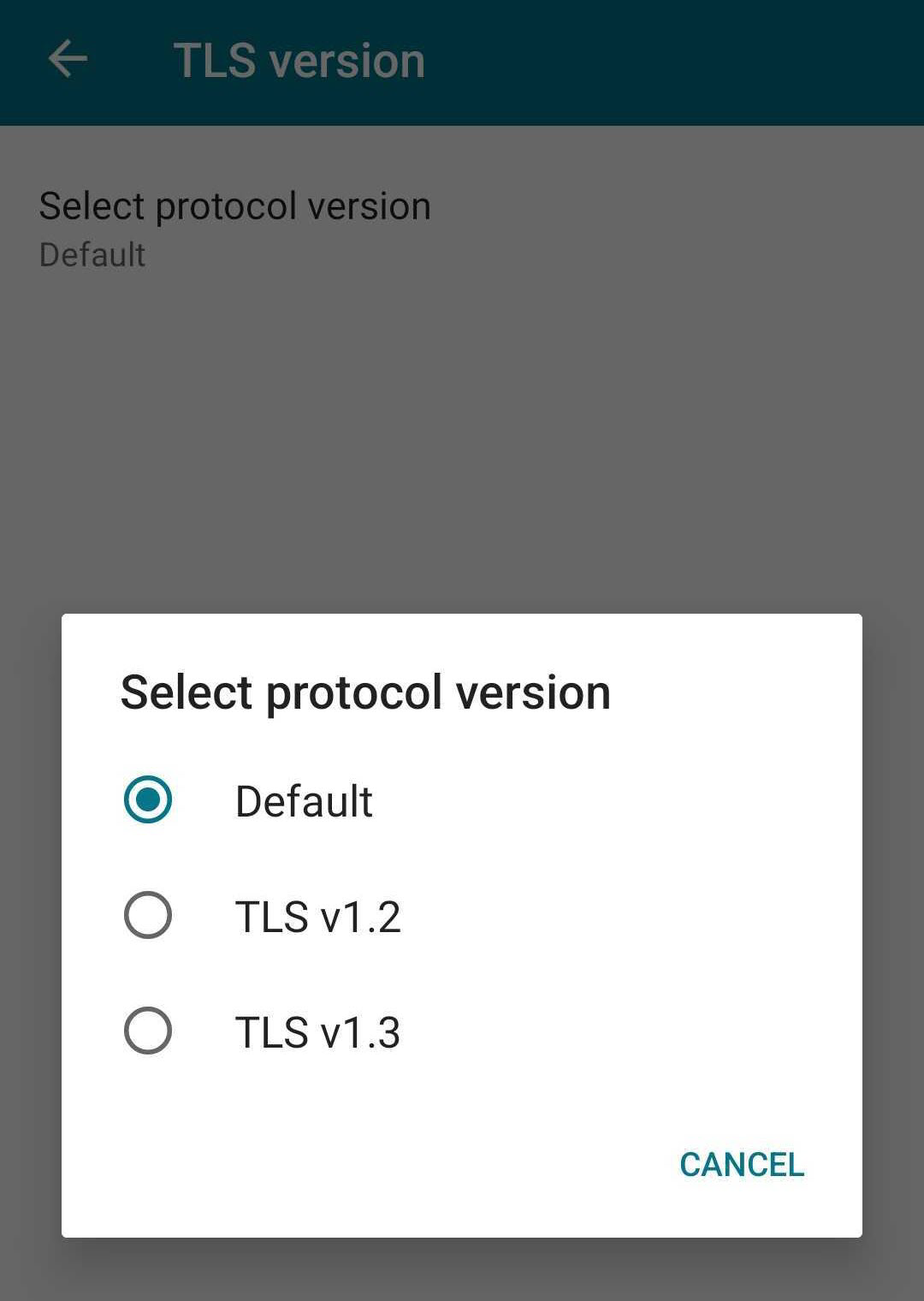
Citrix Casting
Citrix Casting은 안전한 스마트 공간 내에서 앱과 데이터를 제공하기 위해 디지털 환경과 물리적 환경을 결합합니다. 전체 시스템은 모바일 앱 및 센서와 같은 장치(또는 사물)를 연결하여 지능적이고 반응이 빠른 환경을 만듭니다.
Citrix Ready Workspace Hub를 사용하면 Citrix Casting을 통해 모바일 세션을 허브로 안전하게 전송할 수 있습니다.
자세한 내용은 Citrix Ready Workspace Hub를 참조하십시오.
서비스 연속성
서비스 연속성은 연결 프로세스와 관련된 구성 요소의 가용성에 대한 의존성을 제거하거나 최소화합니다. 클라우드 서비스 상태에 관계없이 Citrix DaaS 앱 및 데스크톱을 시작할 수 있습니다. 서비스 연속성을 통해 사용자 장치가 리소스 위치에 대한 네트워크 연결을 유지하는 한 사용자는 정전 중에도 DaaS 앱과 데스크톱에 연결할 수 있습니다.
고급
고급 옵션에서는 다음 옵션을 구성할 수 있습니다.
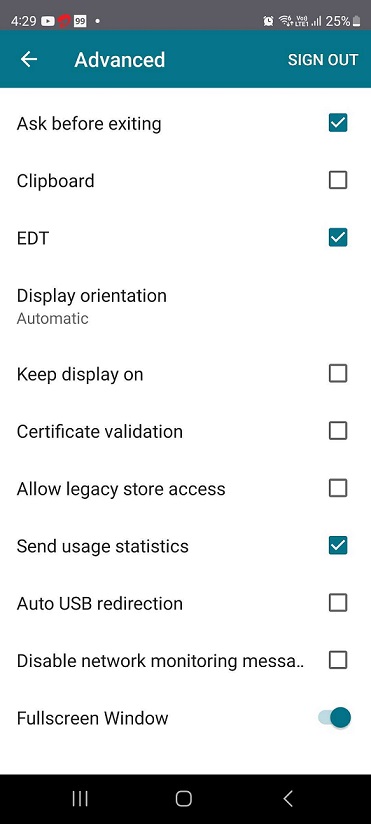
- 종료하기 전에 확인 – Citrix Workspace 앱에서 종료를 확인하는 메시지를 표시합니다.
- 클립보드 – 이 옵션으로 세션에서 잘라내기, 복사, 붙여넣기와 같은 클립보드 작업을 사용할 수 있습니다.
- EDT – Citrix Workspace 앱에서 데이터 전송 최적화가 가능할 때마다 TCP의 기본 설정으로 EDT(Enlightened Data Transport)를 선택할 수 있도록 허용합니다.
- EDT 스택 매개 변수 - 이 옵션으로 EDT의 CustomMTU 설정을 사용하도록 설정합니다.
- 표시 방향 – 이 옵션을 사용하면 장치 위치를 기준으로 표시 방향을 선택할 수 있습니다. 기본적으로 자동이 선택되어 있습니다. 세로 또는 가로 모드로 설정할 수도 있습니다.
- 디스플레이 유지 — 이 옵션을 사용하면 화면이 절전 상태로 전환되지 않고 디스플레이가 항상 활성 상태를 유지합니다.
- 인증서 유효성 검사
- 레거시 저장소 액세스 허용 – 이전 저장소 버전에 액세스할 수 있습니다.
-
사용량 통계 보내기 - 이 옵션은 Citrix Workspace 앱에서 익명 구성, 이벤트, 속성 및 사용 현황 데이터를 수집합니다. 그런 다음 해당 데이터는 Citrix로 자동으로 전송되어 Citrix가 Workspace 앱의 품질, 안정성 및 성능을 개선하는 데 도움이 됩니다. 고객 환경에서 사용자를 식별할 수 있는 정보는 수집되지 않습니다.
참고:
이 설정을 사용하지 않도록 설정해도 IT 관리자가 사용하도록 설정한 추가 로깅은 비활성화되지 않습니다.
- 자동 USB 리디렉션 - 이 옵션은 클라이언트 컴퓨터에서 VDA로 임의의 USB 장치의 자동 리디렉션을 활성화합니다.
- 네트워크 모니터링 메시지 사용 안 함 - 이 옵션은 네트워크에 대한 메시지를 비활성화합니다. 이러한 메시지는 네트워크 성능을 모니터링하고 모든 리소스가 최적으로 사용되도록 하는 데 도움이 됩니다.
- 전체 화면 창 - 전체 화면 모드에서 앱 세션을 볼 수 있습니다.
앱 세션에 전체 화면 모드 지원
이전에는 앱 세션을 시작하면 창 모드에서 볼 수 있었습니다.
23.9.5 버전부터 Android용 Citrix Workspace 앱에는 전체 화면 모드에서 앱 세션을 볼 수 있는 새로운 옵션이 도입되었습니다. 이 기능은 다음과 같은 경우에 유용합니다.
- 터치 장치를 사용하여 완전 몰입 모드에서 세션 시작
- 화면 복제 및 캐스팅 시도
- 더 작은 화면에서 Citrix Workspace 앱 보기
옵션을 활성화하려면 Android용 Citrix Workspace 앱 설정 > 고급 > 전체 화면 창으로 이동하여 켭니다. 다음 스크린샷은 옵션을 보여줍니다.
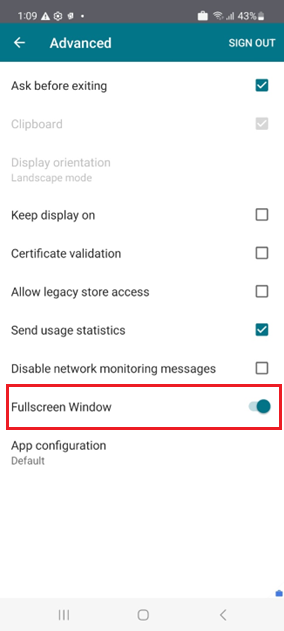
도움말 및 지원
Citrix에 피드백 보내기
Citrix에 피드백 보내기 옵션을 누릅니다. 피드백을 제출하려는 구성 요소 또는 제품을 두 번 누릅니다.
문제 보고 페이지가 나타납니다.
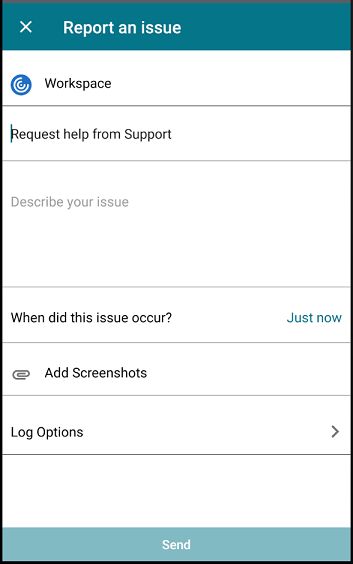
필요한 정보를 제공하고 보내기를 클릭하여 피드백을 제출합니다. 스크린샷을 추가할 수도 있습니다.
로그 옵션을 탭하면 Citrix에서 문제를 해결하고, 복잡한 문제가 발생할 경우 지원을 용이하게 할 수 있습니다.
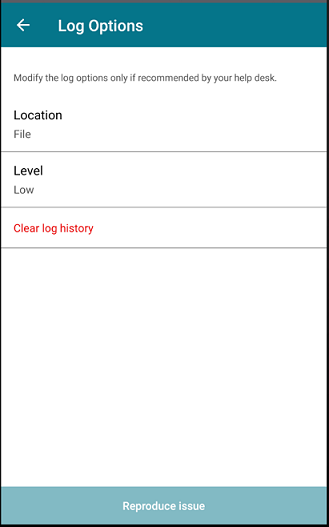
로그 옵션 대화상자에서 다음 작업을 수행할 수 있습니다.
- 로그 파일 업로드
- 우선 순위 설정
- 로그 기록 지우기
- 문제 재현
도움말
도움말을 탭하여 사용자 도움말 문서를 엽니다.
사용 평가
Citrix Workspace 앱 사용 경험을 평가하려면 사용 평가를 누릅니다.
정보
Citrix Workspace 앱에 대한 세부 정보를 확인하려면 정보를 누릅니다.